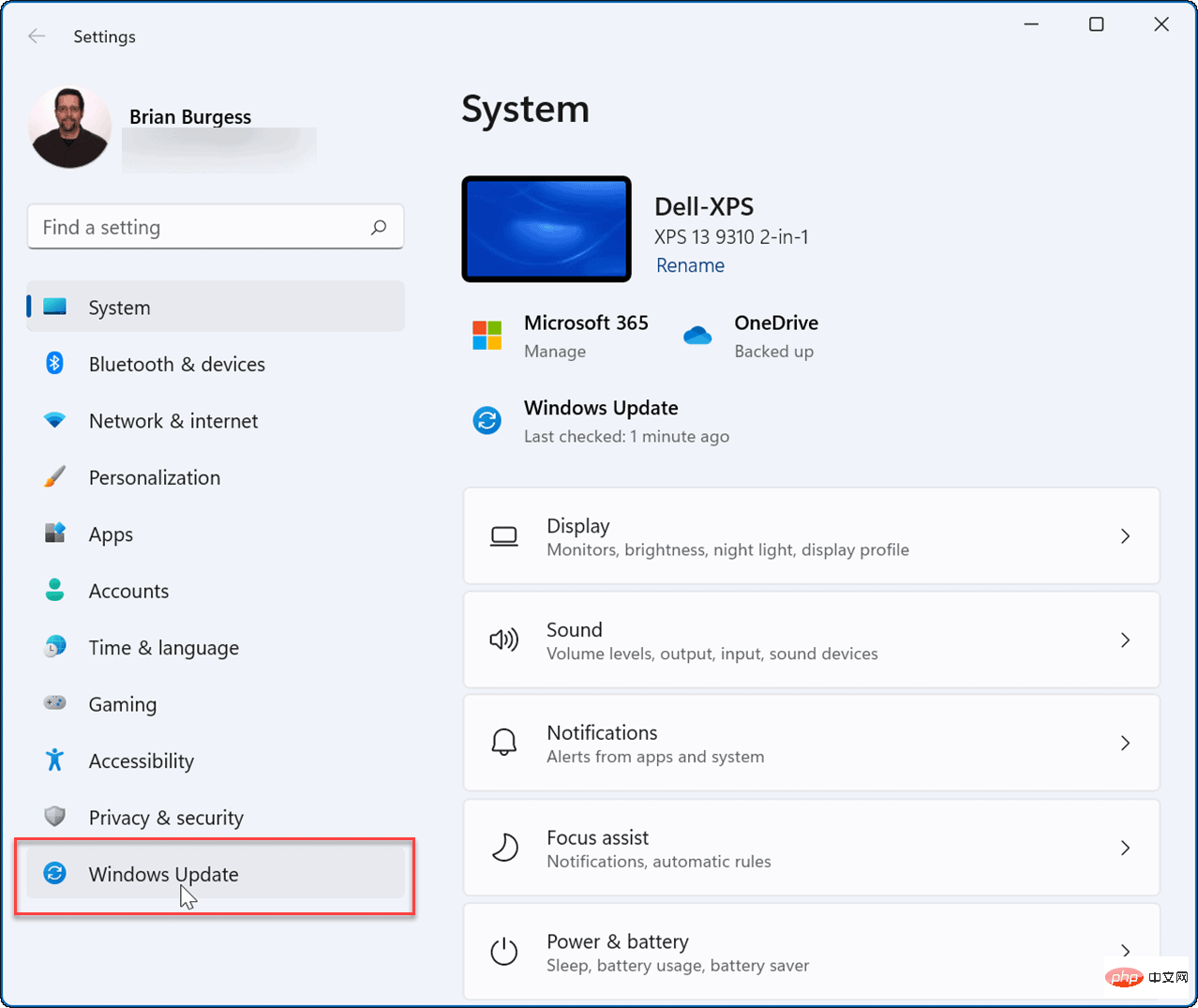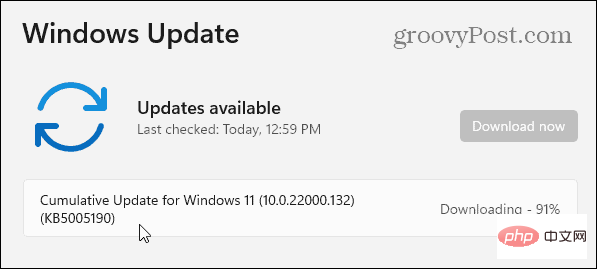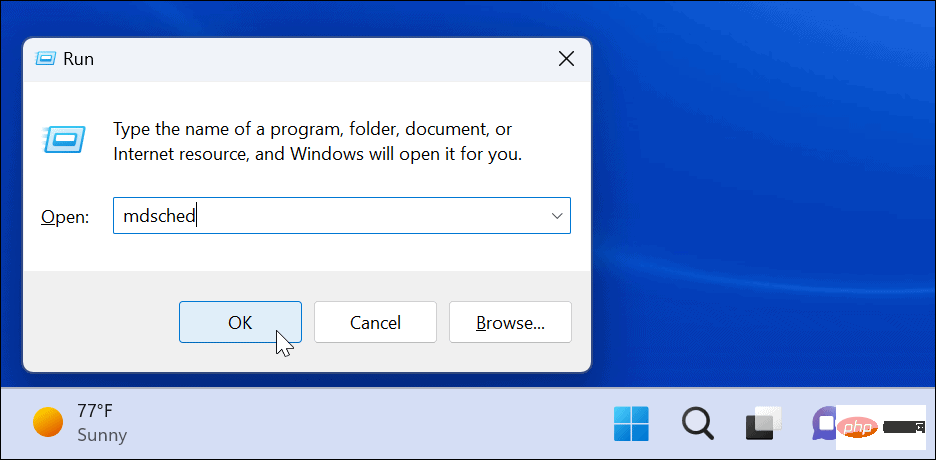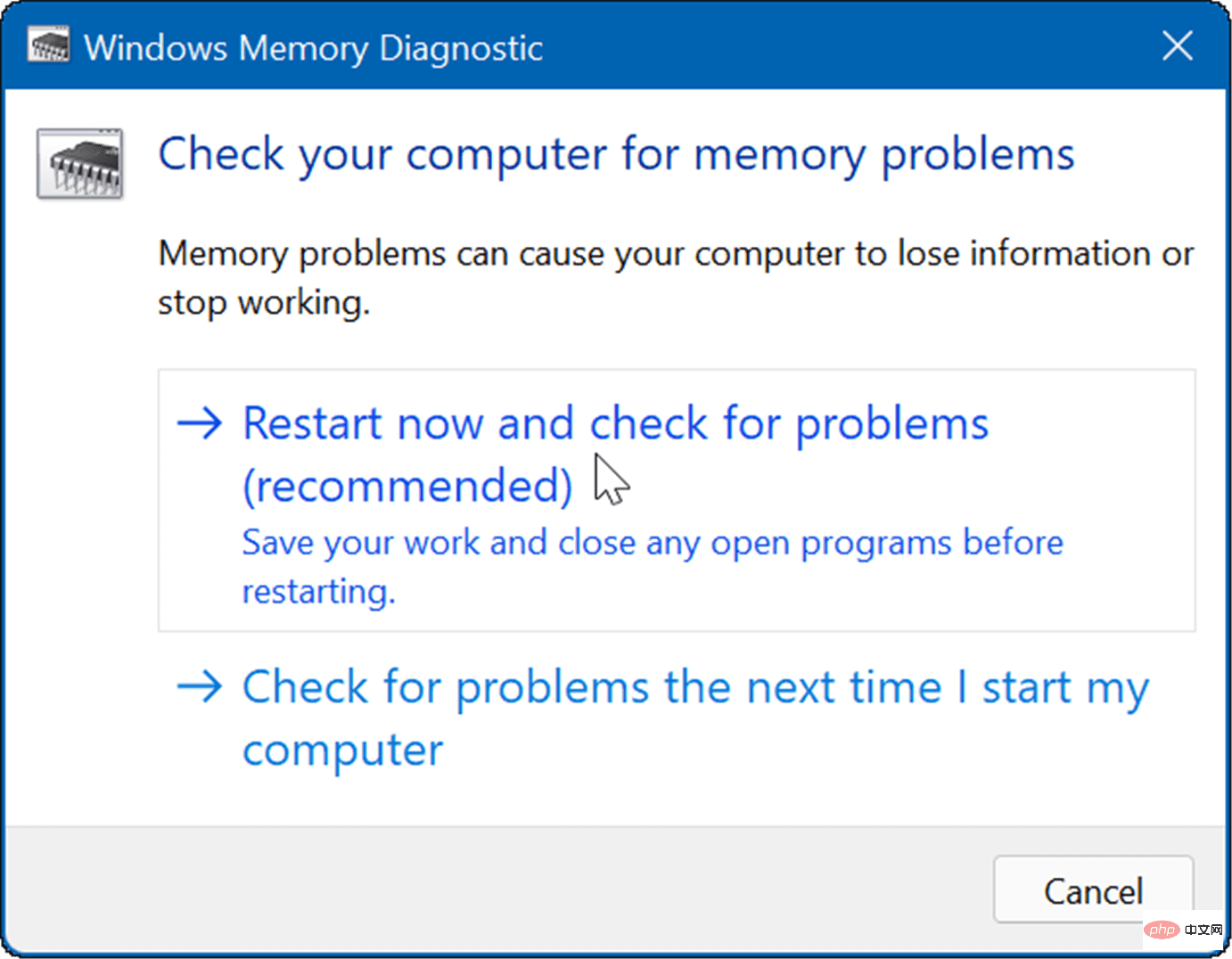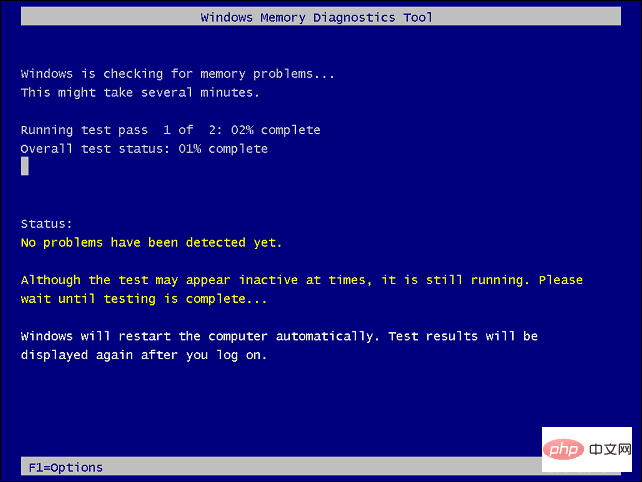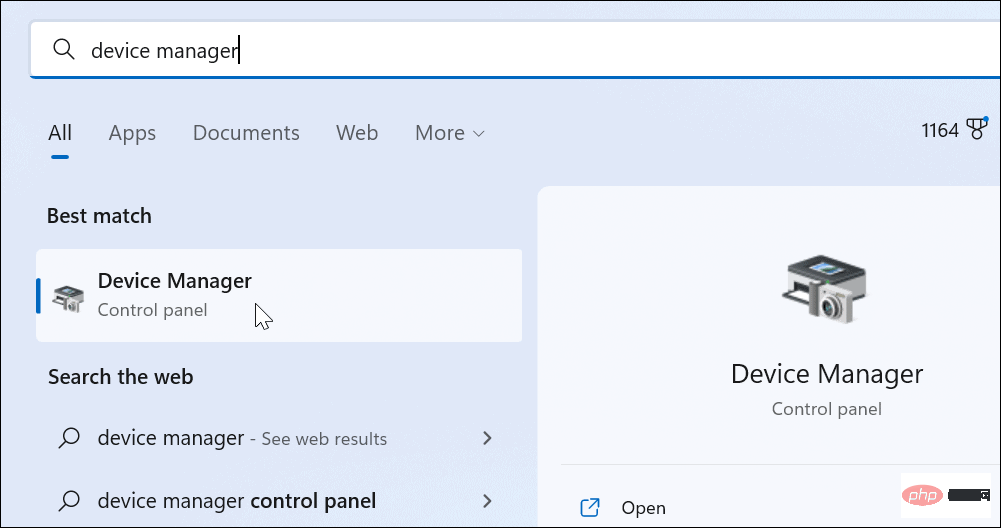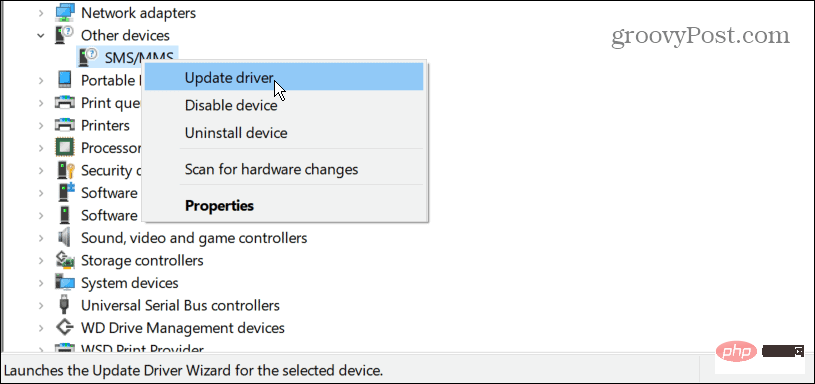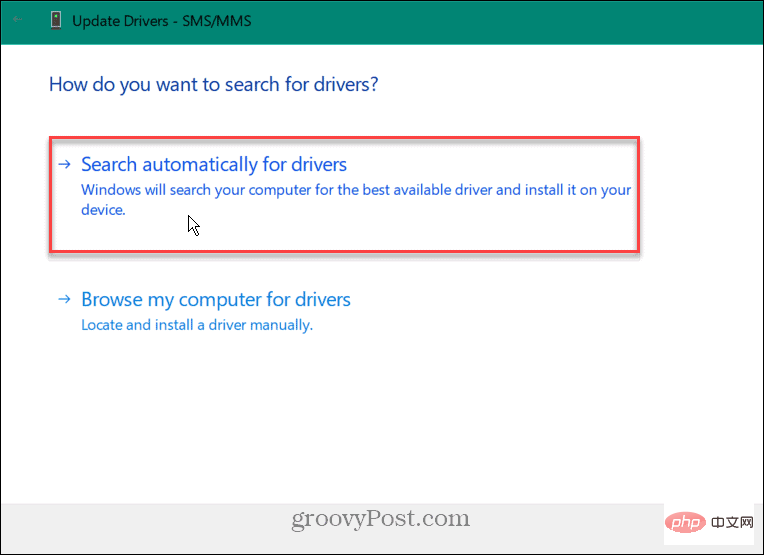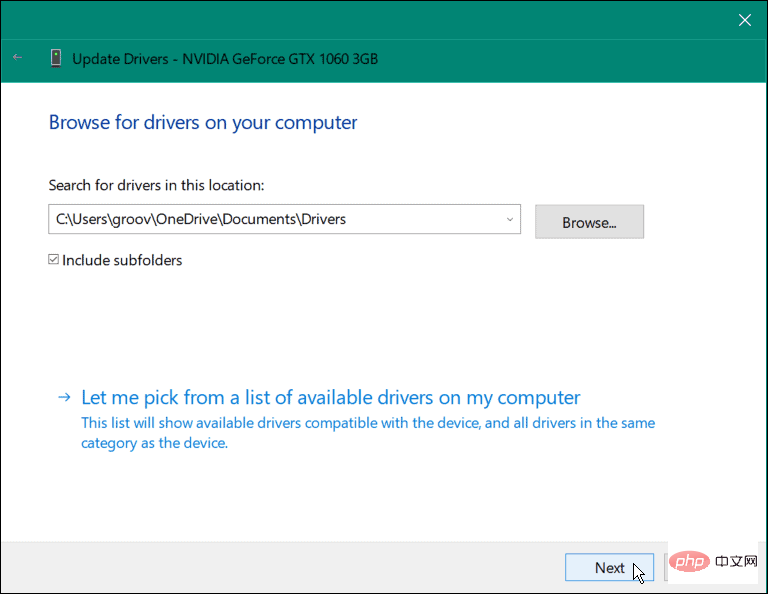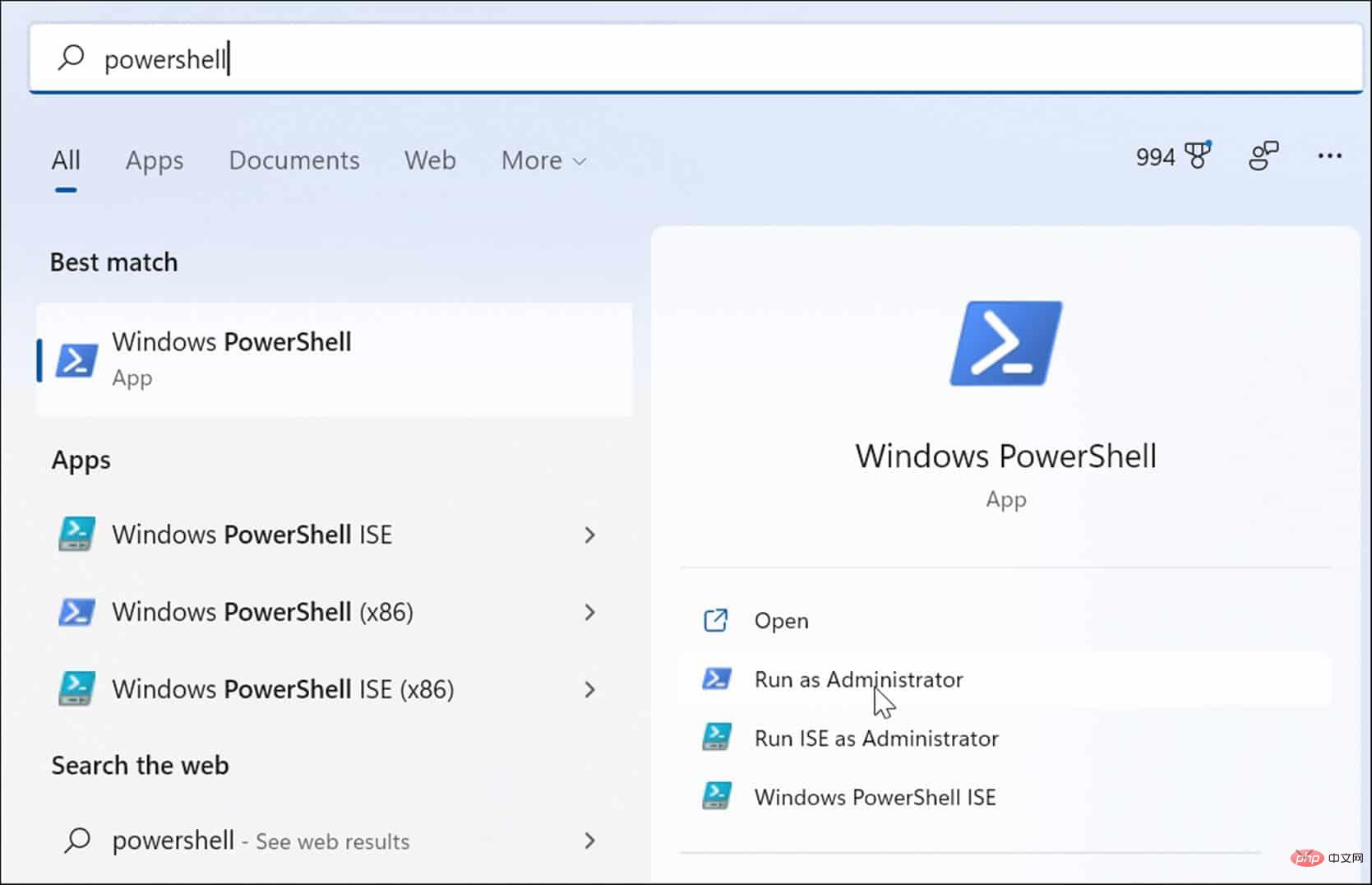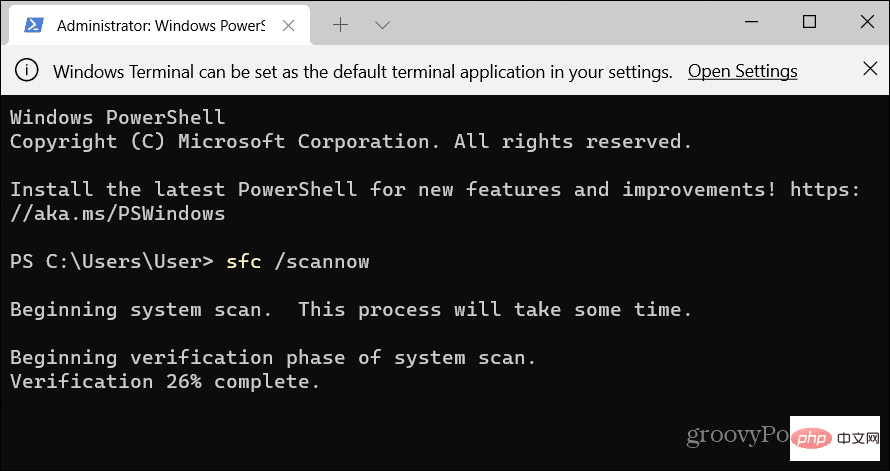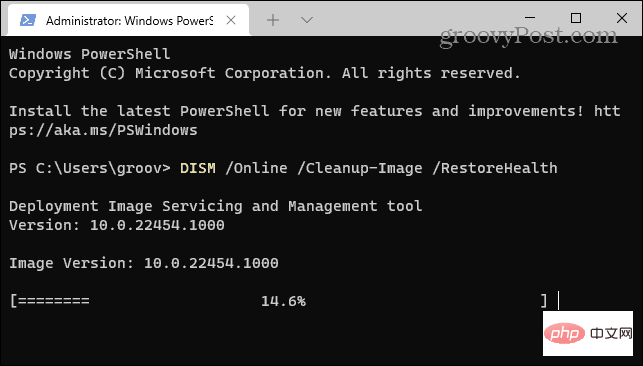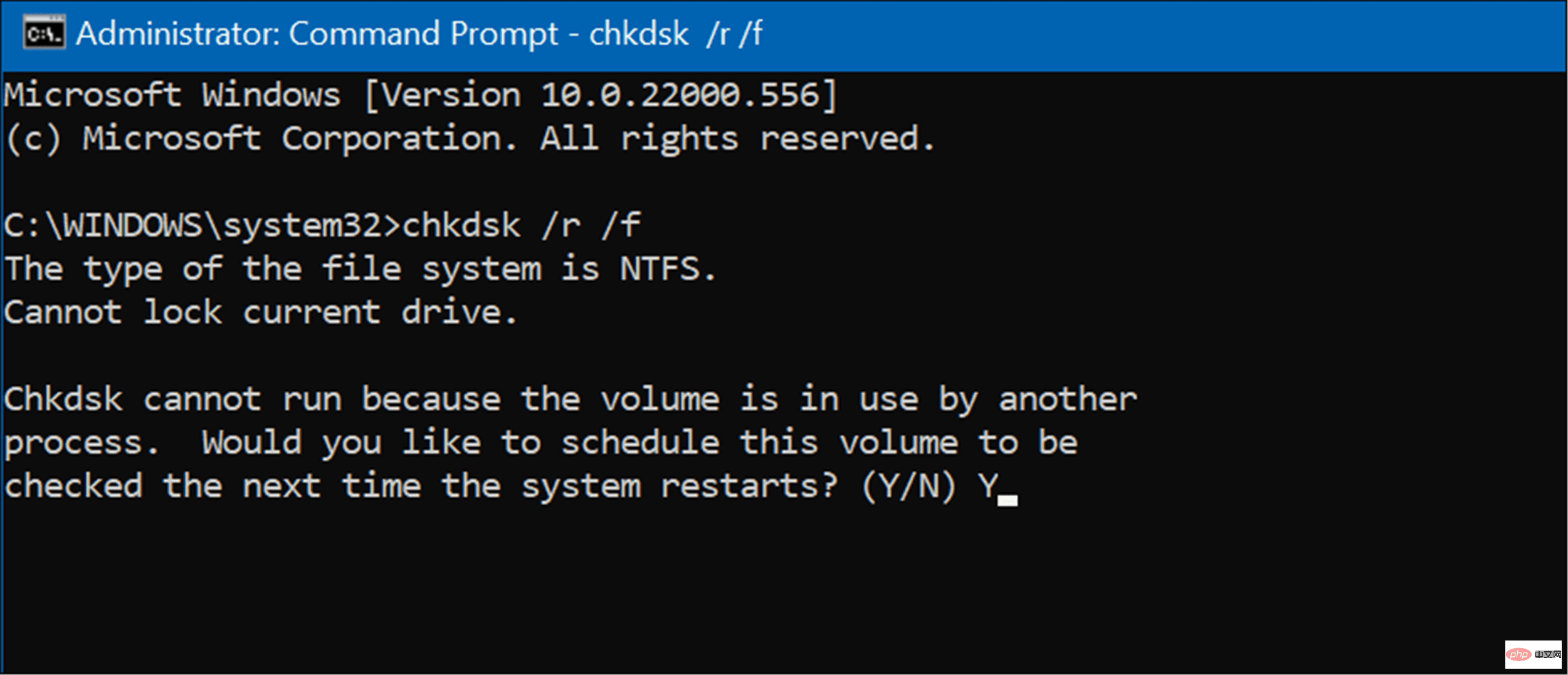Problème commun
Problème commun
 Comment réparer le délai d'expiration du chien de garde de l'horloge sous Windows
Comment réparer le délai d'expiration du chien de garde de l'horloge sous Windows
Comment réparer le délai d'expiration du chien de garde de l'horloge sous Windows
Lorsque vous obtenez une erreur d'écran bleu de la mort (BSOD) lors du démarrage de votre PC, vous pourriez penser que votre système est terminé. Mais il n’y a pas lieu de paniquer.
Les erreurs BSOD Clock_Watchdog_Timeout sont liées à des problèmes de communication entre votre système et le processeur. Il s'agit d'un processus au niveau du système appelé « interruption système » et il s'agit d'un comportement normal. Cependant, si votre système passe trop de temps en phase d'interruption, une erreur d'écran bleu se produira.
Vous pourrez peut-être résoudre le problème avec un simple redémarrage, ou vous devrez peut-être effectuer des étapes de dépannage supplémentaires à partir de la ligne de commande. Voici donc comment corriger le délai d'expiration du chien de garde de l'horloge sous Windows.
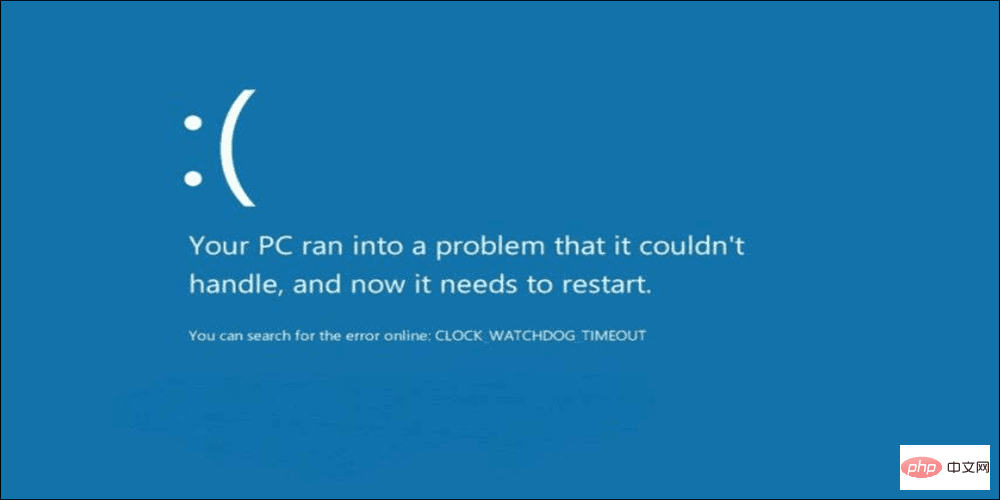
Redémarrez votre PC
La première étape pour obtenir le BSOD d'expiration du délai de surveillance de l'horloge sous Windows consiste à redémarrer le système et à réinstaller les périphériques externes. Étant donné que les erreurs BSOD vous empêchent d'accéder à l'environnement Windows, vous devez maintenir le bouton d'alimentation physique enfoncé pendant 10 secondes jusqu'à ce que votre PC s'éteigne complètement.
Débranchez tous les périphériques connectés à votre PC, tels que la souris, le clavier, l'imprimante et le moniteur. Si vous disposez d'un ordinateur de bureau, réinstallez la RAM, le SSD (le cas échéant) et le GPU, et recherchez les câbles desserrés. Reconnectez tous les appareils externes pour garantir des connexions sécurisées. Attendez 30 à 60 secondes et appuyez à nouveau sur le Bouton d'alimentation pour redémarrer.
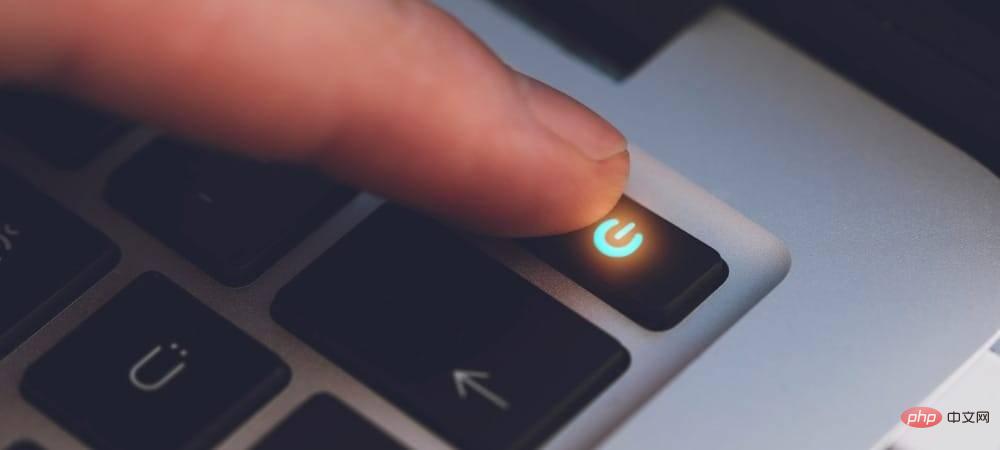
Vérifiez les mises à jour Windows
Windows se met généralement à jour en arrière-plan, mais il se peut que vous ne disposiez pas des dernières mises à jour. Par exemple, une mise à jour en attente peut contenir une correction de bug que votre PC attend.
Procédez comme suit pour obtenir les mises à jour en attente :
- Cliquez sur Touche Windows + I pour ouvrir Paramètres et sélectionnez Windows Update.

- Cliquez sur le bouton Vérifier les mises à jour et installez toutes les mises à jour trouvées. Un redémarrage peut être nécessaire pour terminer le processus.

Exécutez l'utilitaire de diagnostic de la mémoire Windows
Les problèmes de mémoire peuvent provoquer des erreurs et vous devez l'analyser à la recherche d'erreurs. Vous pouvez vérifier la RAM de votre système en exécutant l'utilitaire Windows Memory Diagnostic intégré de Microsoft.
Pour exécuter l'utilitaire de diagnostic de la mémoire Windows :
- Appuyez sur Touche Windows + R pour ouvrir la boîte de dialogue Exécuter .
- Tapez mdsched et cliquez sur OK.

- Lorsque l'outil de diagnostic de la mémoire Windows s'ouvre, cliquez sur l'option Redémarrer maintenant et rechercher les problèmes.

- Votre PC redémarrera et l'utilitaire exécutera une analyse de diagnostic de la RAM de votre système. Si des problèmes sont détectés, l'outil de diagnostic résoudra automatiquement les problèmes détectés.

REMARQUE : Cet utilitaire prendra beaucoup de temps à s'exécuter. S'il ne trouve pas le problème mais que vous avez besoin d'un deuxième avis, essayez l'utilitaire gratuit et open source memtest86+.
Gérer les pilotes matériels
La mise à jour de vos pilotes matériels peut résoudre une série de problèmes, notamment les erreurs d'expiration du délai de surveillance de l'horloge. Vous êtes censé recevoir des mises à jour de pilotes via Windows Update, mais des problèmes peuvent parfois survenir. Cependant, vous pouvez demander à Windows de rechercher des pilotes matériels spécifiques ou de les installer vous-même.
Pour rechercher manuellement les mises à jour des pilotes, procédez comme suit :
- Appuyez sur la Touche Windows ou cliquez sur le Bouton Démarrer.
- Tapez Gestionnaire de périphériques et cliquez sur l'option Panneau de configuration du gestionnaire de périphériques sous Meilleure correspondance.

- Vérifiez la liste pour tout indicateur d'erreur jaune. S'il est trouvé, faites un clic droit sur le périphérique répertorié et sélectionnez Mettre à jour le pilote dans le menu.

- Sélectionnez Rechercher automatiquement les pilotes et laissez Windows mettre à jour automatiquement les pilotes.

- Si l'erreur Watchdog persiste et que Windows ne trouve pas le pilote, vous pouvez installer le pilote manuellement.

Exécutez l'analyse DISM et SFC
Exécutez l'analyse DISM et SFC pour corriger les erreurs BSOD. Les deux utilitaires recherchent les fichiers système corrompus et les remplacent par des fichiers fonctionnels. L'analyse du Vérificateur de fichiers système (SFC) détecte les erreurs de fichiers et remplace les fichiers corrompus par des fichiers de travail stockés sur le lecteur.
Service et gestion des images de déploiement (DISM)Scan détectera les erreurs et remplacera les fichiers corrompus par des fichiers de travail téléchargés directement à partir des serveurs Microsoft.
Pour exécuter l'analyse SFC et DISM :
- Cliquez sur le bouton Démarrer ou appuyez sur la touche Windows et recherchez PowerShell.
- Sélectionnez l'option Exécuter en tant qu'administrateur à droite des résultats.

- Après avoir ouvert PowerShell, exécutez la commande suivante dans le terminal.
sfc /scannow
Copier après la connexion
- Après une analyse SFC, une bonne pratique consiste à exécuter une analyse DISM - surtout si SFC n'a pas pu remplacer un fichier spécifique.
- Exécutez PowerShell en tant qu'administrateur et exécutez les commandes suivantes.
DISM /Online /Cleanup-Image /RestoreHealth
Copier après la connexion
Vérifiez les erreurs sur votre disque
Habituellement, les analyses SFC et DISM corrigent les erreurs d'expiration du délai de surveillance de l'horloge sous Windows, mais le problème peut être plus profond. L'utilitaire Windows Chkdsk analysera votre disque dur pour s'assurer qu'il ne contient aucune erreur.
Pour exécuter une analyse Chkdsk :
- Lancez PowerShellTerminal ou Invite de commandes en tant qu'Administrateur.
- Exécutez la commande suivante et appuyez sur Entrée. L'utilitaire
chkdsk /r /f
Copier après la connexion - ChkDsk vous invitera à analyser au prochain redémarrage - tapez Y et appuyez sur Entrée.

La prochaine fois que vous redémarrerez votre PC, l'utilitaire ChkDsk recherchera les erreurs et les corrigera.
Essayez le mode sans échec ou le démarrage en mode minimal
Si vous ne parvenez pas à transmettre le BSOD Clock Watchdog Timeout, essayez un démarrage en mode minimal sous Windows. Un démarrage en mode minimal utilise un minimum d'applications de démarrage et de pilotes pour charger le système d'exploitation.
Lorsque le démarrage en mode minimal fonctionne, activez les applications et les services un par un jusqu'à ce que vous trouviez le coupable.
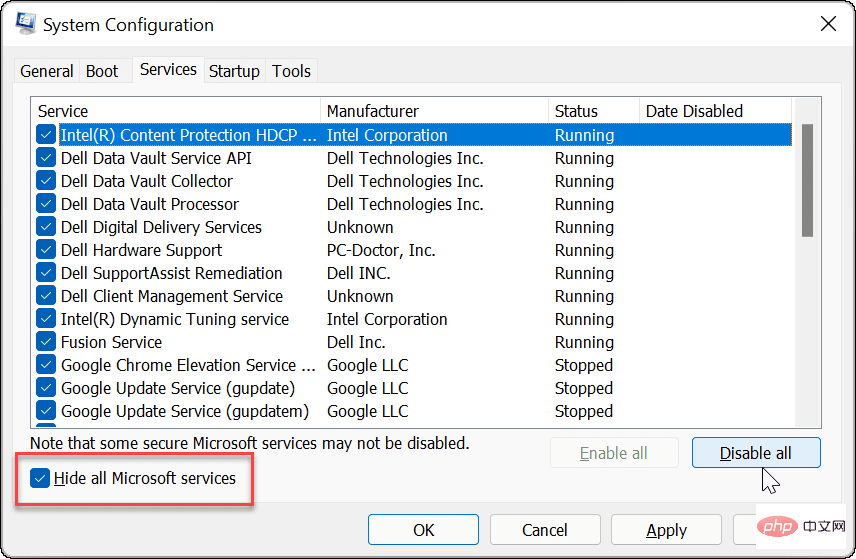
Si le démarrage en mode minimal ne fonctionne pas, vous pouvez démarrer Windows 11 en mode sans échec. Ou, si vous n'êtes pas sous Windows 11, démarrez Windows 10 en mode sans échec.
Lorsque vous entrez dans Options de démarrage avancées, assurez-vous de sélectionner Activer le mode sans échec avec l'invite de commande. Vous pouvez lancer l'invite de commande en mode sans échec et exécuter des utilitaires tels que ChkDsk, SFC et DISMScan en sélectionnant cette option.
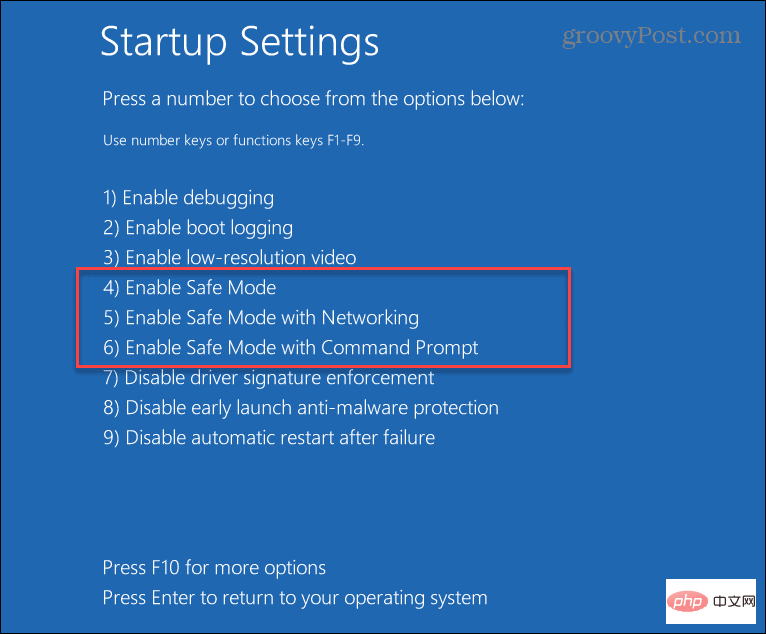
Correction du délai d'expiration du chien de garde de l'horloge sous Windows
Avoir une erreur d'écran bleu Windows n'est jamais amusant. Cependant, si vous rencontrez un BSOD d'expiration du délai de surveillance de l'horloge, l'une des solutions ci-dessus devrait permettre à votre système de fonctionner à nouveau.
Il convient également de noter que cette erreur peut être causée par un logiciel malveillant sur votre système. Windows dispose d'une protection antivirus en temps réel, mais certains logiciels malveillants peuvent s'implanter et rien n'est efficace à 100 %. Par conséquent, assurez-vous de rechercher les logiciels malveillants à l’aide d’une application de sécurité Windows. S'il ne trouve rien et que vous avez besoin d'un deuxième avis, essayez AVG AntiVirus ou Avast.
Si tout le reste échoue, vous pouvez réinitialiser Windows aux paramètres d'usine, mais uniquement en dernier recours. Avant de réinitialiser Windows, sauvegardez tous les fichiers nécessaires sur un service cloud comme OneDrive ou un service payant comme BackBlaze. De plus, créez une sauvegarde complète du système afin de pouvoir restaurer votre système rapidement.
Ce qui précède est le contenu détaillé de. pour plus d'informations, suivez d'autres articles connexes sur le site Web de PHP en chinois!

Outils d'IA chauds

Undresser.AI Undress
Application basée sur l'IA pour créer des photos de nu réalistes

AI Clothes Remover
Outil d'IA en ligne pour supprimer les vêtements des photos.

Undress AI Tool
Images de déshabillage gratuites

Clothoff.io
Dissolvant de vêtements AI

AI Hentai Generator
Générez AI Hentai gratuitement.

Article chaud

Outils chauds

Bloc-notes++7.3.1
Éditeur de code facile à utiliser et gratuit

SublimeText3 version chinoise
Version chinoise, très simple à utiliser

Envoyer Studio 13.0.1
Puissant environnement de développement intégré PHP

Dreamweaver CS6
Outils de développement Web visuel

SublimeText3 version Mac
Logiciel d'édition de code au niveau de Dieu (SublimeText3)
 Comment convertir XML en PDF sur votre téléphone?
Apr 02, 2025 pm 10:18 PM
Comment convertir XML en PDF sur votre téléphone?
Apr 02, 2025 pm 10:18 PM
Il n'est pas facile de convertir XML en PDF directement sur votre téléphone, mais il peut être réalisé à l'aide des services cloud. Il est recommandé d'utiliser une application mobile légère pour télécharger des fichiers XML et recevoir des PDF générés, et de les convertir avec des API Cloud. Les API Cloud utilisent des services informatiques sans serveur et le choix de la bonne plate-forme est crucial. La complexité, la gestion des erreurs, la sécurité et les stratégies d'optimisation doivent être prises en compte lors de la gestion de l'analyse XML et de la génération de PDF. L'ensemble du processus nécessite que l'application frontale et l'API back-end fonctionnent ensemble, et il nécessite une certaine compréhension d'une variété de technologies.
 Quelle est la raison pour laquelle PS continue de montrer le chargement?
Apr 06, 2025 pm 06:39 PM
Quelle est la raison pour laquelle PS continue de montrer le chargement?
Apr 06, 2025 pm 06:39 PM
Les problèmes de «chargement» PS sont causés par des problèmes d'accès aux ressources ou de traitement: la vitesse de lecture du disque dur est lente ou mauvaise: utilisez Crystaldiskinfo pour vérifier la santé du disque dur et remplacer le disque dur problématique. Mémoire insuffisante: améliorez la mémoire pour répondre aux besoins de PS pour les images à haute résolution et le traitement complexe de couche. Les pilotes de la carte graphique sont obsolètes ou corrompues: mettez à jour les pilotes pour optimiser la communication entre le PS et la carte graphique. Les chemins de fichier sont trop longs ou les noms de fichiers ont des caractères spéciaux: utilisez des chemins courts et évitez les caractères spéciaux. Problème du PS: réinstaller ou réparer le programme d'installation PS.
 Formatage en ligne XML
Apr 02, 2025 pm 10:06 PM
Formatage en ligne XML
Apr 02, 2025 pm 10:06 PM
Les outils de format en ligne XML organisent automatiquement le code XML désordonné en formats faciles à lire et à maintenir. En analysant l'arbre de syntaxe de XML et en appliquant des règles de formatage, ces outils optimisent la structure du code, améliorant sa maintenabilité et son efficacité de travail d'équipe.
 La production de pages H5 nécessite-t-elle une maintenance continue?
Apr 05, 2025 pm 11:27 PM
La production de pages H5 nécessite-t-elle une maintenance continue?
Apr 05, 2025 pm 11:27 PM
La page H5 doit être maintenue en continu, en raison de facteurs tels que les vulnérabilités du code, la compatibilité des navigateurs, l'optimisation des performances, les mises à jour de sécurité et les améliorations de l'expérience utilisateur. Des méthodes de maintenance efficaces comprennent l'établissement d'un système de test complet, à l'aide d'outils de contrôle de version, de surveiller régulièrement les performances de la page, de collecter les commentaires des utilisateurs et de formuler des plans de maintenance.
 Comment résoudre le problème du chargement lorsque PS montre toujours qu'il se charge?
Apr 06, 2025 pm 06:30 PM
Comment résoudre le problème du chargement lorsque PS montre toujours qu'il se charge?
Apr 06, 2025 pm 06:30 PM
La carte PS est "Chargement"? Les solutions comprennent: la vérification de la configuration de l'ordinateur (mémoire, disque dur, processeur), nettoyage de la fragmentation du disque dur, mise à jour du pilote de carte graphique, ajustement des paramètres PS, réinstaller PS et développer de bonnes habitudes de programmation.
 Comment accélérer la vitesse de chargement de PS?
Apr 06, 2025 pm 06:27 PM
Comment accélérer la vitesse de chargement de PS?
Apr 06, 2025 pm 06:27 PM
La résolution du problème du démarrage lent Photoshop nécessite une approche à plusieurs volets, notamment: la mise à niveau du matériel (mémoire, lecteur à semi-conducteurs, CPU); des plug-ins désinstallés ou incompatibles; nettoyer régulièrement les déchets du système et des programmes de fond excessifs; clôture des programmes non pertinents avec prudence; Éviter d'ouvrir un grand nombre de fichiers pendant le démarrage.
 Comment convertir XML en PDF sur Android Phone?
Apr 02, 2025 pm 09:51 PM
Comment convertir XML en PDF sur Android Phone?
Apr 02, 2025 pm 09:51 PM
La conversion de XML en PDF directement sur les téléphones Android ne peut pas être réalisée via les fonctionnalités intégrées. Vous devez enregistrer le pays via les étapes suivantes: Convertir les données XML en formats reconnus par le générateur PDF (tels que le texte ou le HTML); Convertissez HTML en PDF à l'aide de bibliothèques de génération HTML telles que Flying Saucer.
 Le fichier XML est trop grand, puis-je convertir des PDF sur mon téléphone?
Apr 02, 2025 pm 09:54 PM
Le fichier XML est trop grand, puis-je convertir des PDF sur mon téléphone?
Apr 02, 2025 pm 09:54 PM
Il est difficile de convertir directement le XML super grand en PDF sur les téléphones mobiles. Il est recommandé d'adopter une stratégie de partition: Conversion cloud: Téléchargez sur la plate-forme cloud et traitée par le serveur. Il est efficace et stable mais nécessite un réseau et un paiement possible; Traitement segmenté: utilisez des outils de programmation pour diviser de grands XML en petits fichiers et les convertir une par une, nécessitant des capacités de programmation; Trouvez des outils de conversion spécialisés dans le traitement des fichiers volumineux, faites attention à la vérification des avis des utilisateurs pour éviter de choisir des logiciels susceptibles de s'écraser.